 ✕
✕
By Justin SabrinaFrissítve: január 26, 2024
A Spotify számos dalt képes lejátszani, kezdve a videojátékok zeneszámaitól kezdve a kedvenc indie-zenekarokig. Általában a felhasználók különféle platformon érhetik el, például Mac, Windows, Playstation, iOS, Android és Windows Phone. A zene letöltéséhez a Spotify-ból előfizetnie kell a Spotify Premium-ra. Az előfizetés alatt letöltheti kedvenc Spotify dalait a számítógépére / mobiltelefonjára, így zeneszámokat hallgathat internetkapcsolat nélkül.
A Spotify azonban DRM titkosítást használ az egyes dalok szerzői jogi védelmére. Ingyenes felhasználók a Spotify dalokat online közvetítik hirdetésekkel. Prémium felhasználói offline zeneszámokat tölthet le, ám érvényességük azon alapul, hogy az előfizetésed lejárt-e. A Spotify-ról letöltött dalok valamikor nem lesznek elérhetők, hacsak továbbra sem aktiválja előfizetési fiókját 9.99 dollárért. Mellesleg, sok felhasználó megkérdezi, hogy lehetséges-e letölthető a Spotify zene prémium nélkül. Ebben az útmutatóban megemlítjük, hogyan lehet ingyenesen letölteni és rögzítse a Spotify dalokat MP3-ra minőségromlás nélkül.
Prémium előfizetése van, kíváncsi lehet arra, hogyan lehet veszteségmentesen felvenni a Spotify Music szoftvert Mac / PC-n, hogy megszabaduljon a Spotify zene streamingjének korlátaitól vagy összegyűjtse a dalokat offline hallgatáshoz. Ezt megteheti egy Spotify zenei felvétel eszköz használatával, amely támogatja a veszteségmentes, több műsorszámú felvételt. Tehát könnyű offline módon lejátszani a Spotify-t bármilyen mobil eszközön vagy MP3-lejátszón. Még akkor is, ha ingyenes előfizető, érdemes kipróbálni.
TARTALOMJEGYZÉK
UkeySoft Spotify Music Converter egy felhasználóbarát eszköz, amely teljes mértékben kompatibilis a Mac és Windows rendszerekkel. Teljesen képes megszabadulni a DRM-től a Spotify zenétől azáltal, hogy a Spotify-ból MP3-ra, M4A-ra, AAC-ra, FLAC-ra, WAV-ra és AIFF-re rögzít dalokat az eredeti ID3-címkékkel. Ha több száz vagy több ezer dallal rendelkezik, ne aggódjon, az UkeySoft Spotify Music Converter kötegelt konverziós funkcióval van felszerelve, amely lehetővé teszi, hogy egyetlen kattintással rögzítsen Spotify zenét, és a konvertálási sebesség akár 10-szeres is lehet. Támogatja a dalok rögzítését a Spotify ingyenes fiókjából. Ha prémium előfizetése van, az megőrzi a 320 Kbps minőséget.
Az UkeySoft Spotify Music Converter főbb jellemzői
1 lépés. Indítsa el az UkeySoft Spotify Music Converter programot
Töltse le és telepítse a szoftvert a számítógépére. A telepítés befejezése után nyissa meg a programot, és jelentkezzen be Spotify-fiókjába.

2 lépés. A kimeneti formátum beállítása MP3
Az interfész jobb felső sarkában található „Beállítások” ikonra kattintva hat elérhető kimeneti formátumot fedezhet fel: MP3, M4A, AAC, WAV, FLAC és AIFF. Alapértelmezés szerint a veszteségmentes M4A formátum van kiválasztva. Mivel azonban az MP3-at a legtöbb eszköz és lejátszó széles körben támogatja, javasoljuk, hogy az MP3-at válassza kimeneti formátumként.

3. lépés. Adjon hozzá dalokat a Spotify-ból
Böngésszen és nyissa meg a felvenni kívánt lejátszási listát vagy albumot, majd egyszerűen kattintson a „+” ikonra, hogy hozzáadja őket a listához. Az UkeySoft Spotify Music Converter automatikusan elemzi a lejátszási listát, és hozzáadja az összes számot a „Függőben lévő konvertálás” listához.

4. lépés. Töltse le és konvertálja a Spotify dalokat MP3 formátumba
A „Konvertálás” gombra kattintva indítsa el a Spotify zene MP3 formátumba történő rögzítésének folyamatát a hangminőség veszélyeztetése nélkül. Ez biztosítja, hogy a rögzített DRM-mentes MP3-dalok 100%-ban megőrzik eredeti minőségüket és megőrizték az ID3-címkéket.

A felvétel után kattintson a kék "Kimeneti mappa" gombra a kijelölt mappa megnyitásához. Itt találja a Spotify dalokat, immár DRM-mentesen, MP3 formátumban.

Az UkeySoft Screen Recorder egy népszerű és könnyen használható eszköz a Spotify rögzítésére. Egyszerű felülettel rendelkezik minden szintű felhasználó számára. A kiváló hangminőség érdekében a Spotify-felvételeket különböző formátumokban mentheti, például MP3, WAV és M4A. Ezenkívül ez a szoftver nem csak hangfelvételt tesz lehetővé, hanem videók rögzítésére is kiváló. Legyen szó élő közvetítésről vagy játékmenetről hanggal, mindenre kiterjedhet. Ezenkívül van egy praktikus funkciója, amely lehetővé teszi a felvétel automatikus leállítását egy beállított idő elteltével, ami akkor hasznos, ha más dolga van a felvétel közben.
Főbb jellemzők
1. lépés: Indítsa el az UkeySoft Screen Recorder programot Mac számítógépén
A letöltés után telepítse és nyissa meg az UkeySoft Screen Recordert a Mac-en.

Indítsa el a Spotify Desktop Player programot a számítógépén, majd nyissa meg a „Csak hang” funkciót az UkeySoft felületén.
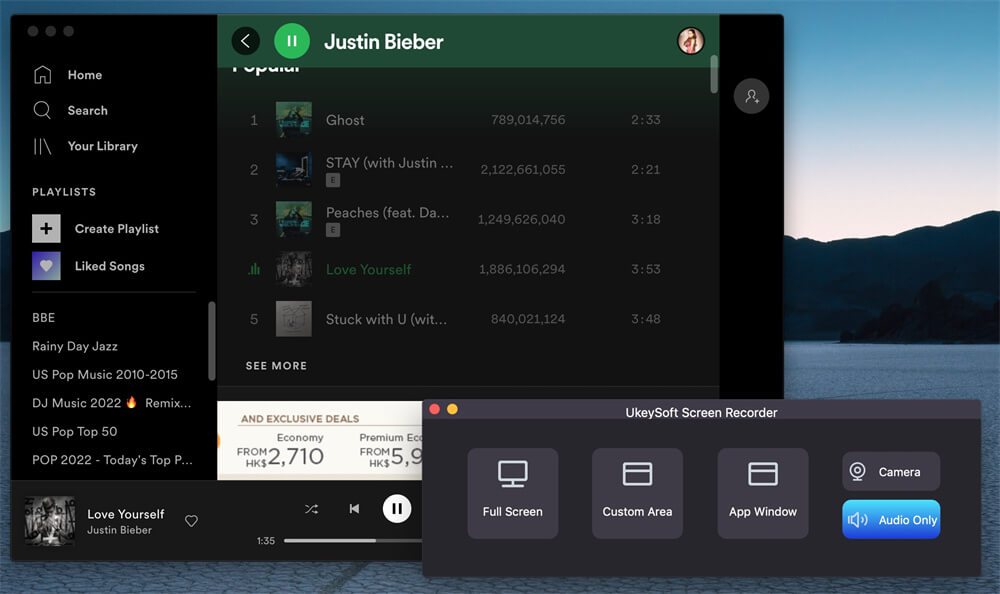
2. lépés Válassza az Input Audio (Hang bemenet) lehetőséget
Válassza a „System Audio” lehetőséget a hang ikonról, hogy beállítsa bemeneti hangforrásként.
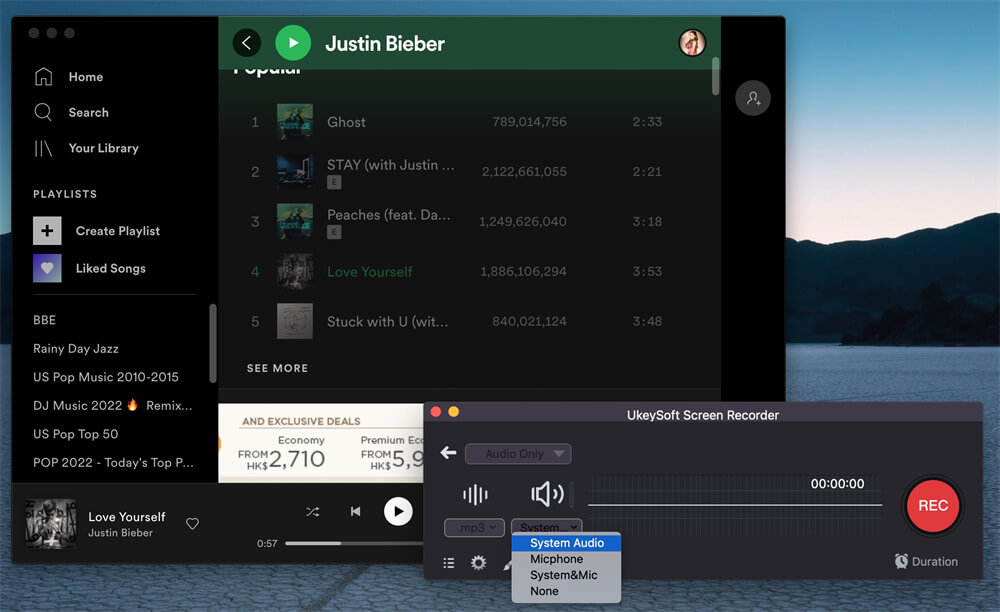
3 lépés. Válassza az Audio Format lehetőséget
Válassza az „Audioformátum” lehetőséget annak meghatározásához, hogy MP3, M4A vagy WAV formátumban kíván-e rögzíteni a Spotify zenét. Az eszközei közötti univerzális kompatibilitás érdekében ajánlott az MP3 formátumot választani.
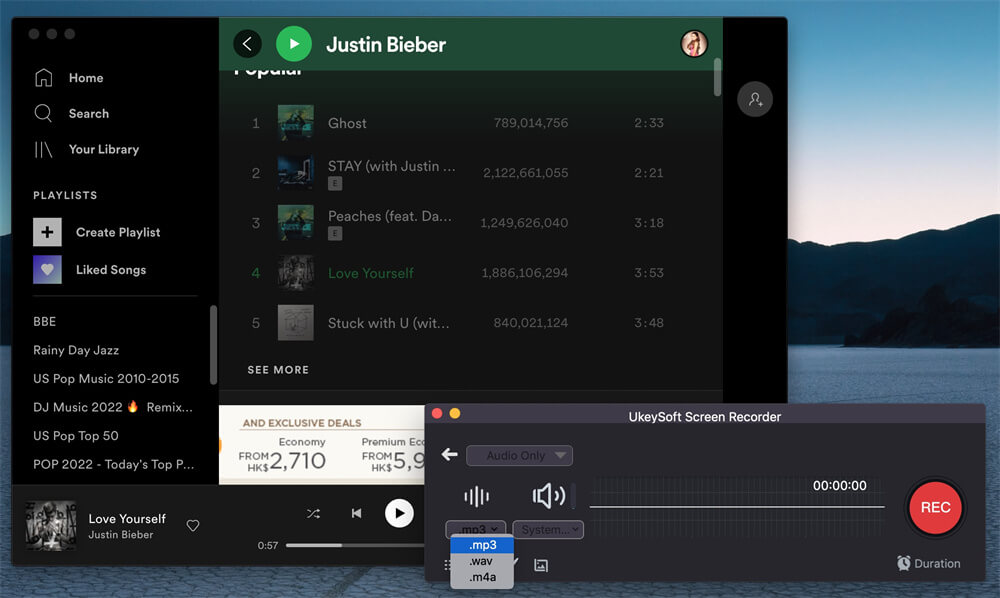
4. lépés: Indítsa el a Spotify Music felvételét MP3 formátumba
A beállítások módosítása után indítsa el a Spotify Music felvételét a „FELVÉTEL” gombra kattintva. A felvétel 3 másodperces visszaszámlálás után automatikusan elindul.
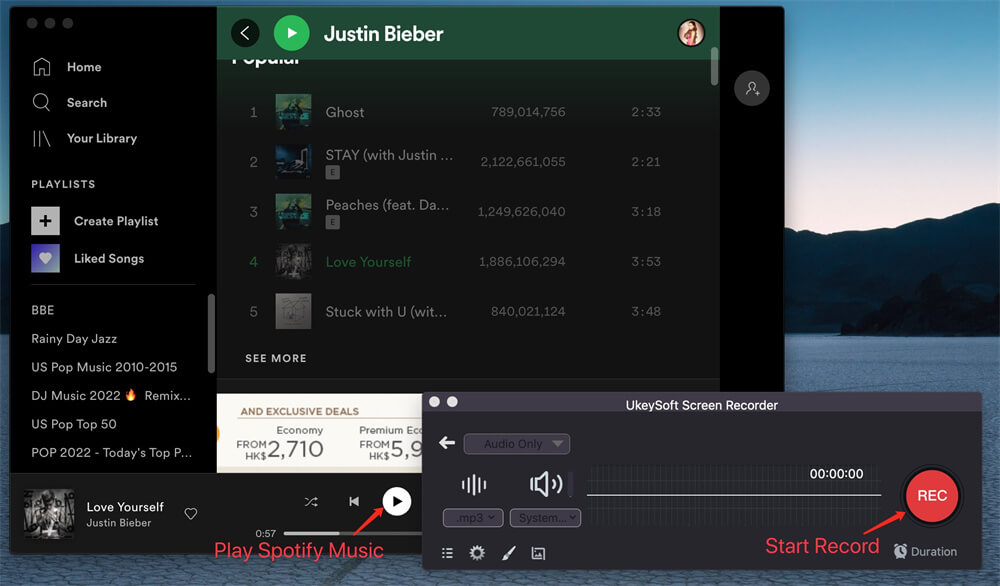
A "Stop" gombra kattintva bármikor szüneteltetheti vagy befejezheti a felvételt.
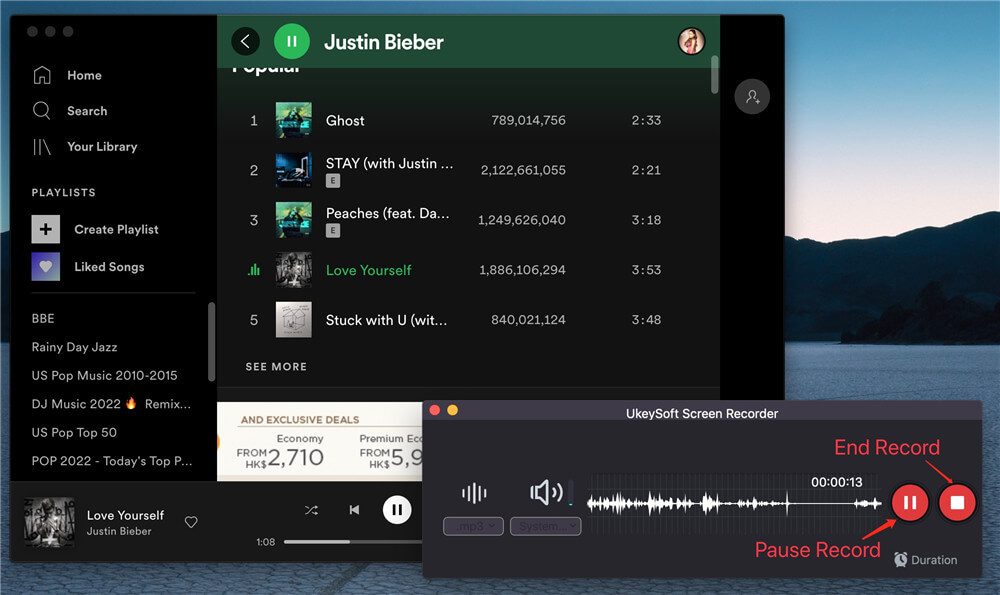
5. lépés: Mentse el a rögzített Spotify zenét Mac számítógépére
A rögzítés befejezése után az „Előzmények” ikonra kattintva navigáljon a kimeneti fájlokhoz.
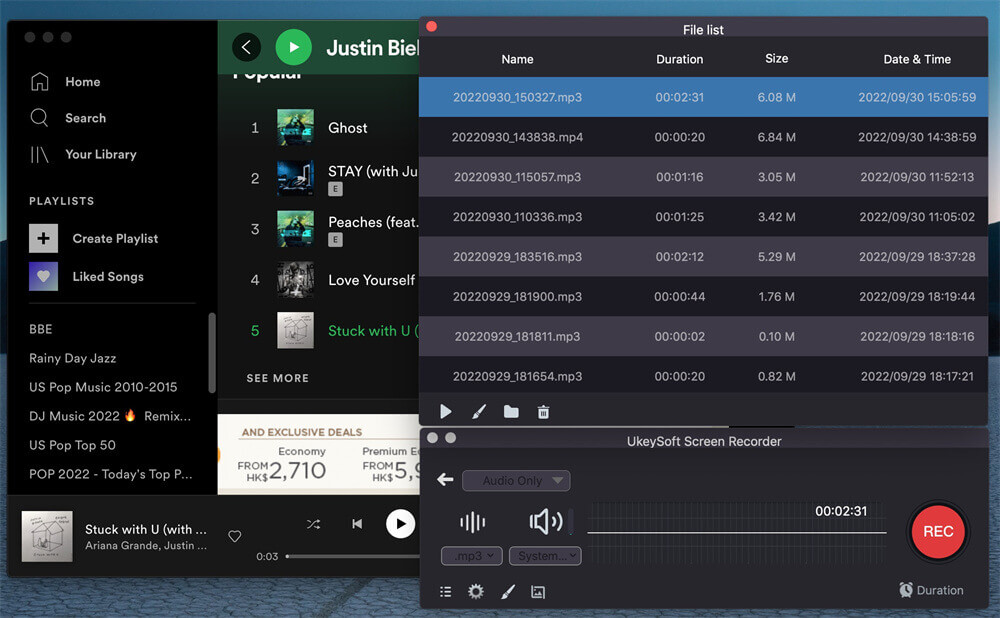
Most már élvezheti a rögzített Spotify zenét a Mac gép beépített zenelejátszójával. Lejátszhatja őket bármely médialejátszón, vagy átviheti őket más eszközökre offline lejátszáshoz.
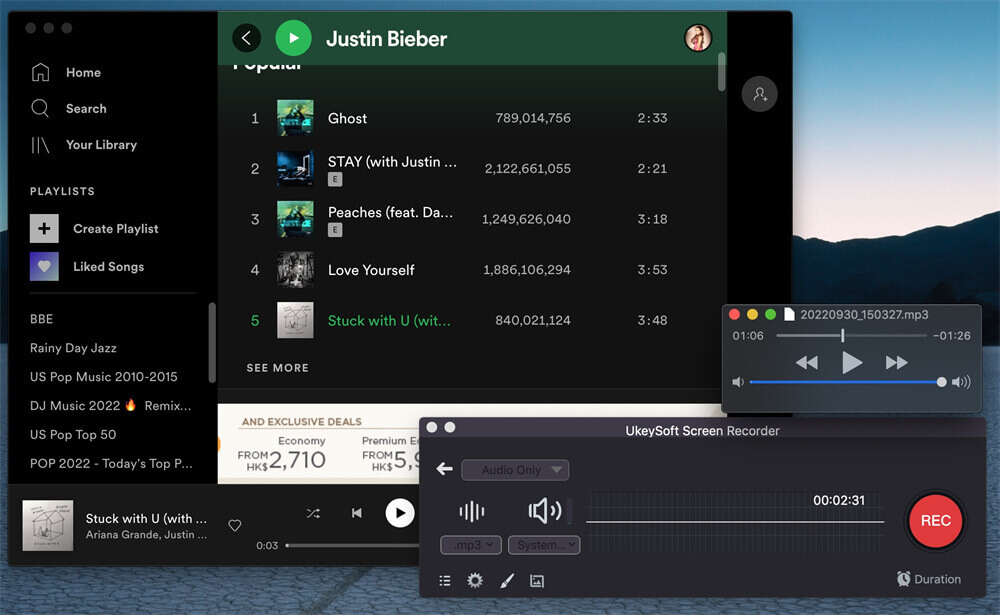
Az alábbiakban látható az UkeySoft Screen Recorder Windows-os verziójának kezelőfelülete, némi eltéréssel a Mac verzióhoz képest.
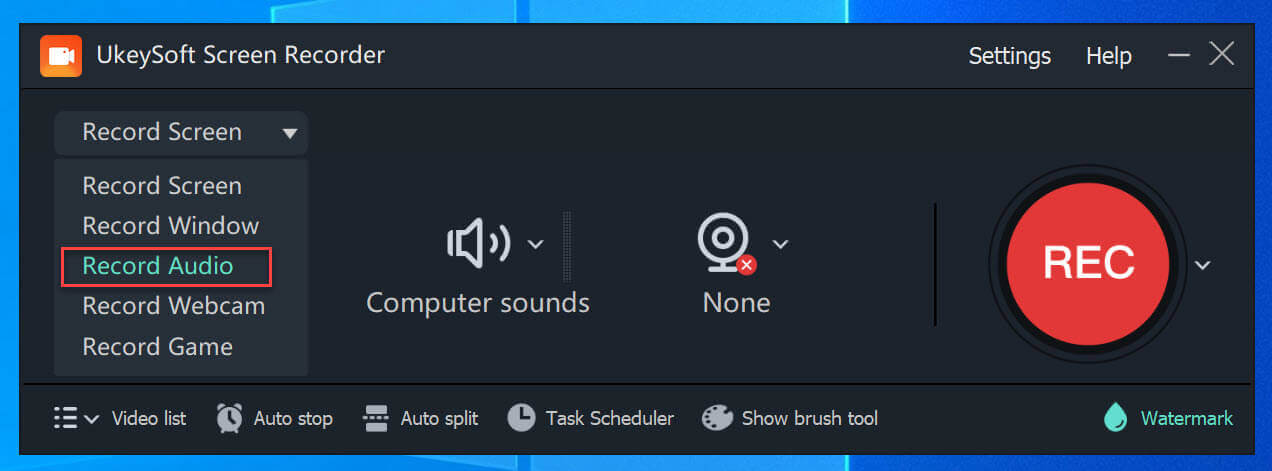
Ahelyett, hogy másik alkalmazást venne igénybe a Spotify rögzítéséhez iOS rendszeren, használhatja a GarageBand Spotify Recordert – ez már be van építve az iOS rendszerbe, és ingyenes! A GarageBand Spotify Recorder segítségével többet tehet, például saját zenei projekteket hozhat létre, dalokat komponálhat különböző hangszerekkel. Ráadásul rejtett rögzítési funkcióval is rendelkezik, amely megkönnyíti a Spotify-dalok felvételét közvetlenül a készüléken, extra alkalmazások nélkül. Ezeket a felvételeket elmentheti meghallgatáshoz, és felhasználhatja GarageBand projektjeiben. Ez egy egyszerű módja az iOS-felhasználóknak, hogy a legtöbbet hozzák ki a Spotify dalokból!
Érvek
Hátrányok
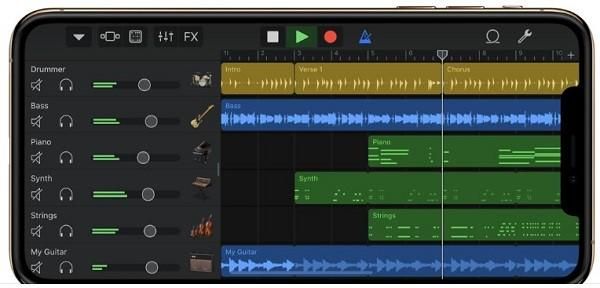
Ha Android-eszközt használ, és helyileg szeretné menteni a Spotify-dalokat offline hallgatáshoz a Spotify alkalmazás nélkül, kérjük, nézze meg a Syncios Audio Recorder alkalmazást! Ez egy ingyenes Android-alkalmazás, amely könnyedén rögzít minden hangot az eszközén, beleértve a Spotify dalokat is. Különféle Android-modellekkel működik, mint például a Samsung, a Sony, az LG, a HUAWEI és még sok más. Felhasználóbarát kialakítása megkönnyíti a használatát. Az Android felhasználók számára a Syncios Audio Recorder egy megbízható Spotify felvevő, amelyet nem szabad kihagyni.
Érvek
Hátrányok
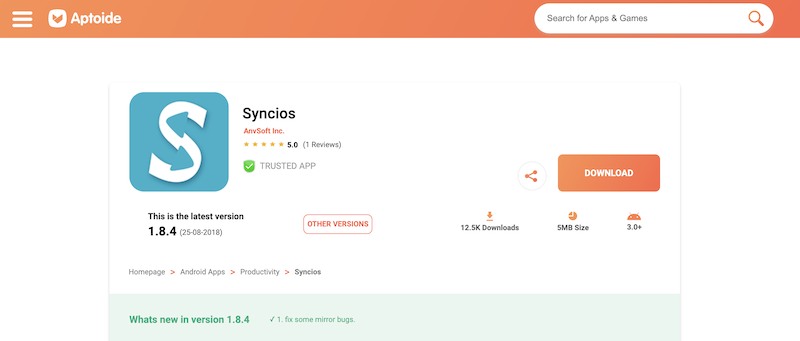
prompt: meg kell, hogy jelentkezzen be mielőtt kommentálhatna.
Még nincs fiók. Kérjük, kattintson ide Regisztráció.

Konvertálja az Apple Music, az iTunes M4P Dalok és az Audiobook MP3, M4A, AAC, WAV, FLAC fájlokat stb.

Élvezze a biztonságos és szabad digitális életet.
Hasznosság
multimédia
copyright © 2023 UkeySoft Software Inc. Minden jog fenntartva.
Még nincs hozzászólás. Mondj valamit...